다음 과정에 따라 닫힌 폴리선을 선택한 도구의 특성을 가진 단일 슬래브 또는 지붕 슬래브로 변환하십시오. 객체를 작성한 후 이러한 특성을 편집할 수 있습니다. 폴리선에서 그려진 첫 번째 선이 슬래브 또는 지붕 슬래브의 기준선 모서리가 됩니다.
복잡한 쉐이프 또는 곡선 모서리가 있는 슬래브를 작성하는 경우 폴리선에서 슬래브 또는 지붕 슬래브를 작성하는 것이 유용합니다. 곡선 모서리의 완화(쪽맞추기)는 깍인면 편차와 깍인면 최대값이라는 두 개의 AEC 화면표시 해상도 설정으로 조정됩니다. Autodesk Architectural Desktop 2007부터 슬래브 또는 지붕 슬래브를 작성한 후 이러한 설정을 조정할 수 있습니다. 또한 곡선 모서리를 구성하는 개별 세그먼트나 깍인면이 더 이상 별개의 모서리로 처리되지 않으며 슬래브 또는 지붕 슬래브의 둘레에 있는 각 호는 하나의 모서리로 처리됩니다.
- 슬래브 또는 지붕 슬래브를 배치할 위치에 원하는 쉐이프의 닫힌 폴리선을 그립니다.
- 사용할 슬래브 또는 지붕 슬래브 도구가 있는 도구 팔레트를 엽니다.
(원하는 도구를 표시하기 위해 스크롤 막대로 이동해야 할 수도 있습니다.)
- 도구에서 마우스 오른쪽 버튼을 클릭한 후 도구 특성 적용
 라인워크 및 벽(지붕 슬래브 도구의 경우 라인워크, 벽 및 지붕)을 클릭합니다.
라인워크 및 벽(지붕 슬래브 도구의 경우 라인워크, 벽 및 지붕)을 클릭합니다. - 닫힌 폴리선을 선택하고 Enter 키를 누릅니다.
- 폴리선을 지우려면 y(예)를 입력하고, 도면에서 폴리선을 유지하려면 n(아니오)을 입력합니다.
- 모드를 지정합니다.
d(직접)를 입력하면 폴리선 정점이 슬래브 또는 지붕 슬래브 둘레의 정점이 됩니다. 도구 특성에서 지정한 모든 물매 값이 무시됩니다.
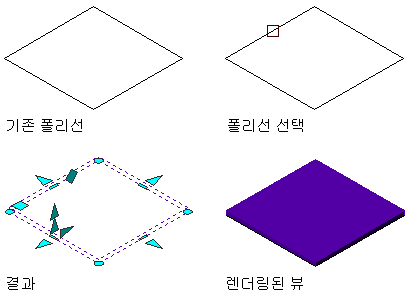
직접 모드를 사용하여 폴리선을 슬래브로 변환
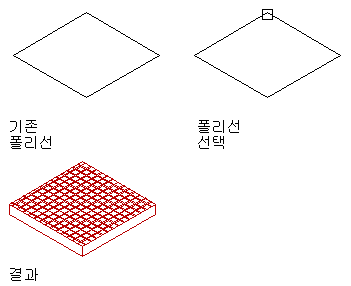
직접 모드를 사용하여 폴리선을 지붕 슬래브로 변환
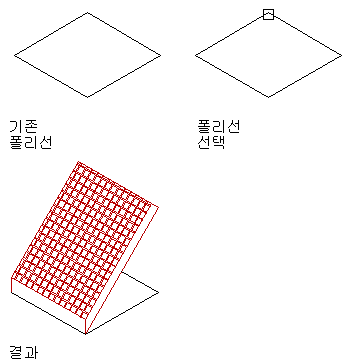
직접 모드를 사용하여 폴리선을 지붕 슬래브로 변환하고 물매 각도 추가
p(투영됨)를 입력하면 슬래브 또는 지붕 슬래브의 기준 높이에 대한 메시지가 나타납니다. 첫 번째 폴리선 정점의 X 및 Y 좌표는 기준 높이의 Z 값에 투영됩니다. 이렇게 하면 삽입점이 만들어집니다.
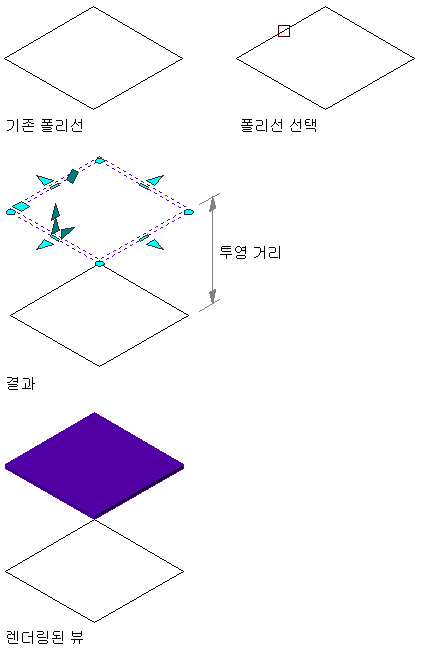
투영됨 모드를 사용하여 폴리선을 슬래브로 변환
- 투영됨 모드를 지정한 경우 기준 높이에 값을 입력합니다.
- 슬래브 자리맞추기 방법을 지정합니다.
슬래브 또는 지붕 슬래브의 정렬 기준… 할 일... 맨 위를 폴리선(투영됨 모드를 사용하는 경우에는 기준 높이)으로 정렬 t(맨 위)를 입력합니다. 중심을 폴리선(투영됨 모드를 사용하는 경우에는 기준 높이)으로 정렬 c(중심)를 입력합니다. 맨 아래를 폴리선(투영됨 모드를 사용하는 경우에는 기준 높이)으로 정렬 b(맨 아래)를 입력합니다. 물매선을 폴리선(투영됨 모드를 사용하는 경우에는 기준 높이)으로 정렬 s(물매선)를 입력합니다. 주: 이 자리맞추기는 슬래브 또는 지붕 슬래브 삽입 시에만 사용되며 삽입된 객체의 매개변수로 유지되지 않습니다. - 필요한 경우 특성 팔레트에서 슬래브 또는 지붕 슬래브의 특성을 편집합니다. 예를 들어, 물매 각도를 추가할 수 있습니다.